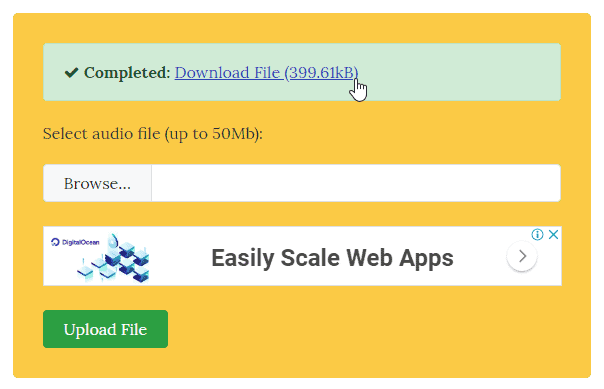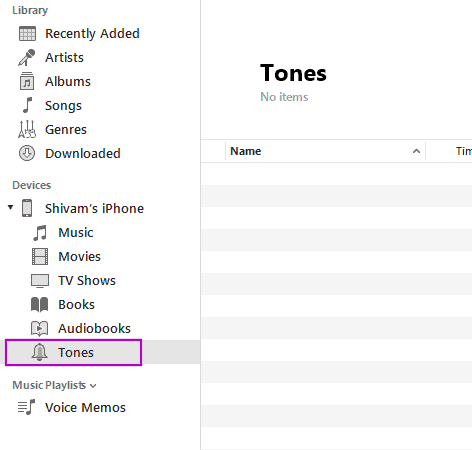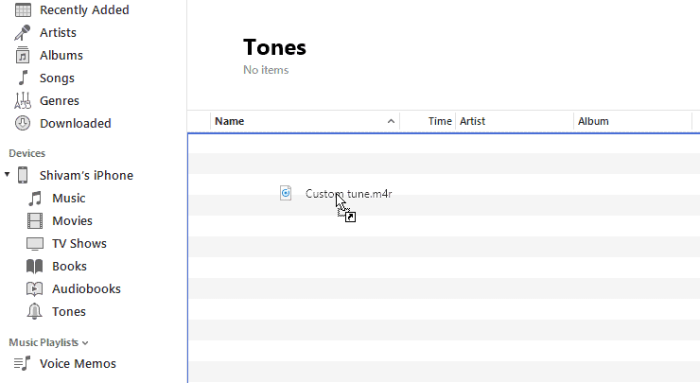IPhone Apple hadir dengan beberapa nada dering yang bagus. Nada dering default (Pembukaan) dan variannya yang sedikit campuran (Refleksi) terdengar hebat tetapi memiliki lagu atau nada Anda sendiri yang disetel sebagai nada dering di ponsel Anda adalah kesenangan yang berbeda.
Meskipun cukup mudah untuk menyetel lagu pihak ketiga yang diunduh sebagai nada dering di perangkat Android, justru sebaliknya melakukannya di iPhone. Jika Anda ingin mengatur file .mp3 sebagai nada dering di iPhone, Anda harus terlebih dahulu mengonversi file ke format .m4r dan kemudian mentransfernya ke iPhone menggunakan iTunes dari komputer Anda.
Cara mengatur file .mp3 sebagai nada dering di iPhone Anda
- Buka m4ronline alat di browser web di komputer Anda.
- Klik pada Jelajahi tombol » pilih file .mp3 yang ingin Anda tetapkan sebagai nada dering » lalu tekan tombol Unggah data tombol.
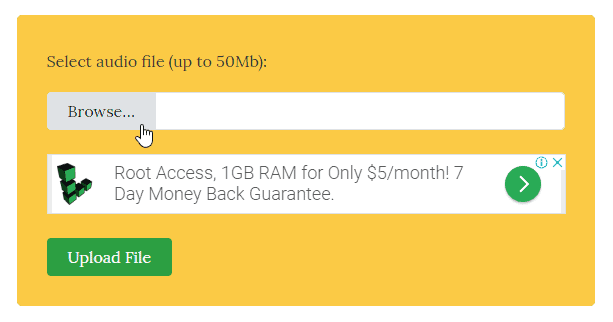 Catatan: Pastikan file .mp3 berdurasi tidak lebih dari 40 detik atau iTunes tidak akan mengizinkan Anda mentransfer file sebagai nada dering di iPhone Anda.
Catatan: Pastikan file .mp3 berdurasi tidak lebih dari 40 detik atau iTunes tidak akan mengizinkan Anda mentransfer file sebagai nada dering di iPhone Anda. - Setelah mengunggah file, berikan alat m4ronline beberapa detik untuk mengonversi file mp3 Anda menjadi m4r. Setelah selesai, Anda akan mendapatkan Unduh berkas di halaman yang sama (lihat gambar di bawah), klik tautan itu untuk mengunduh file .m4r yang dikonversi.
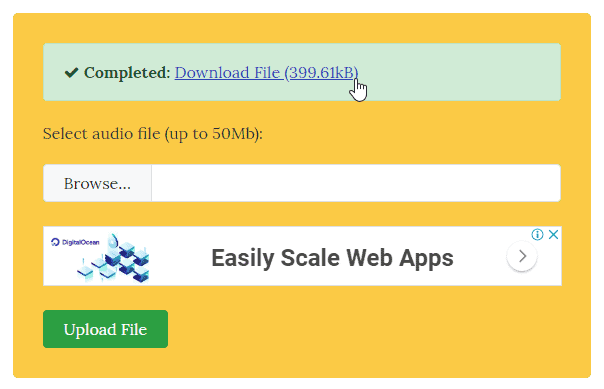
- Hubungkan iPhone Anda ke komputer dengan kabel USB dan buka iTunes.
- Temukan iPhone Anda di bawah bagian Perangkat di iTunes dan klik nada.
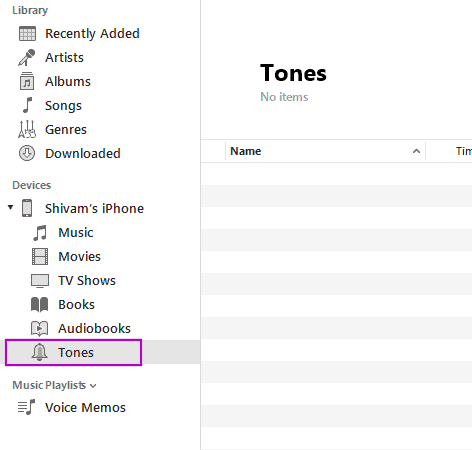
- Sekarang seret dan lepas file .m4r yang kami unduh pada langkah 3 di atas di dalam bagian Nada(dengan baris kosong) di iTunes.
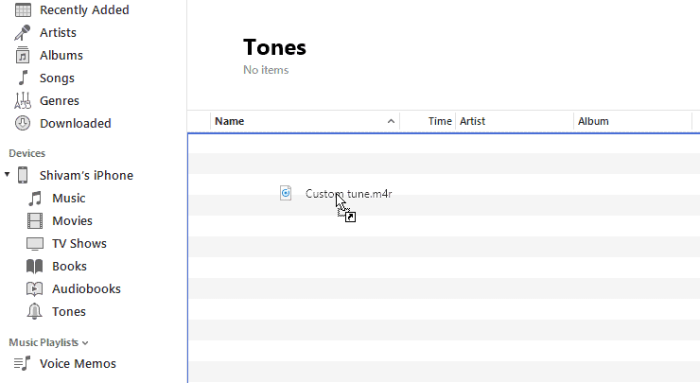
- Setelah nada dering berhasil ditransfer ke iPhone Anda, lepaskan dari komputer.
- Sekarang buka Pengaturan aplikasi di iPhone Anda » pilih Suara & Haptik " Pilih Nada dering dan Anda akan melihat nada dering khusus Anda di sini. Pilih untuk menjadikannya sebagai nada dering ponsel Anda.
Itu dia.

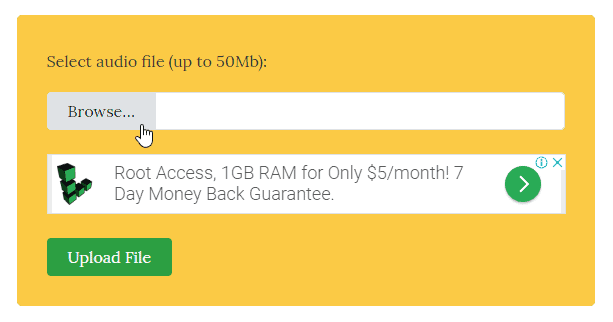 Catatan: Pastikan file .mp3 berdurasi tidak lebih dari 40 detik atau iTunes tidak akan mengizinkan Anda mentransfer file sebagai nada dering di iPhone Anda.
Catatan: Pastikan file .mp3 berdurasi tidak lebih dari 40 detik atau iTunes tidak akan mengizinkan Anda mentransfer file sebagai nada dering di iPhone Anda.